※APIをご利用いただけるのは、スマレジプレミアムプラン以上をご契約の店舗様のみです。
詳しくはスマレジ様へお問い合わせくださいませ。
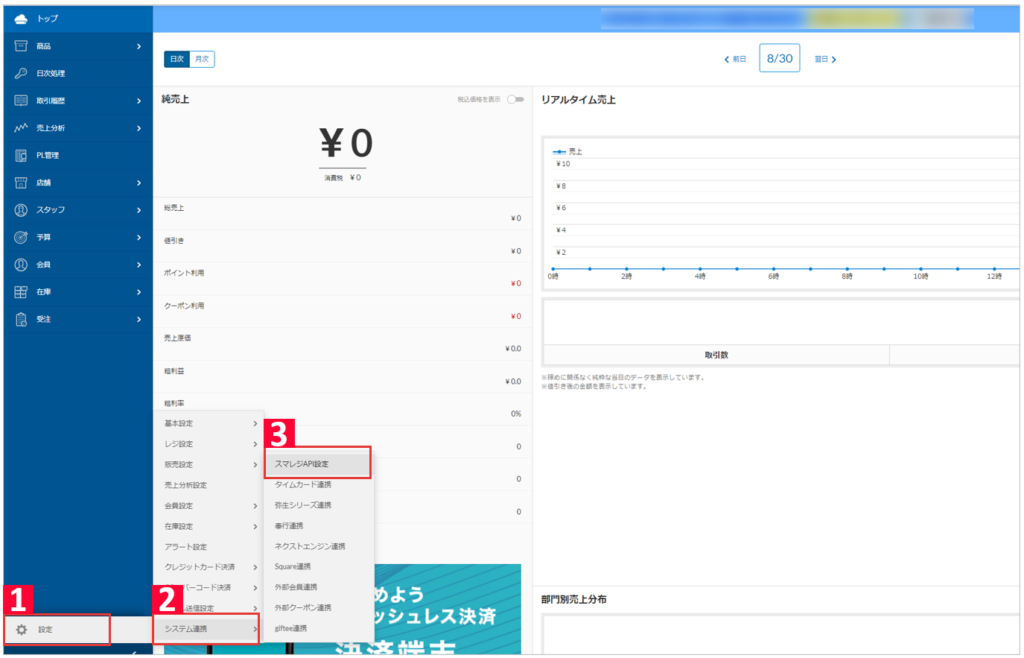
【1】スマレジの管理画面にログインし、[設定]をクリックします。
【2】[システム連携]にカーソルを合わせ、
【3】[スマレジAPI設定]をクリックします。
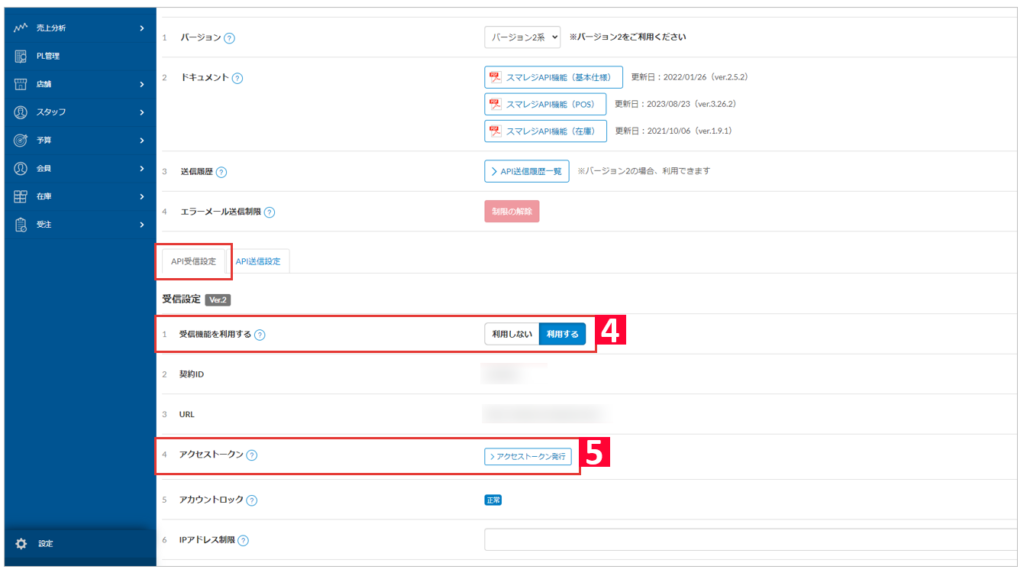
【4】[API受信設定]タブ内、「1.受信機能を利用する」の項目で [ 利用する ] を選択します。
【5】そのまま「4.アクセストークン」の項目で [ アクセストークン発行 ] のボタンをクリックします。
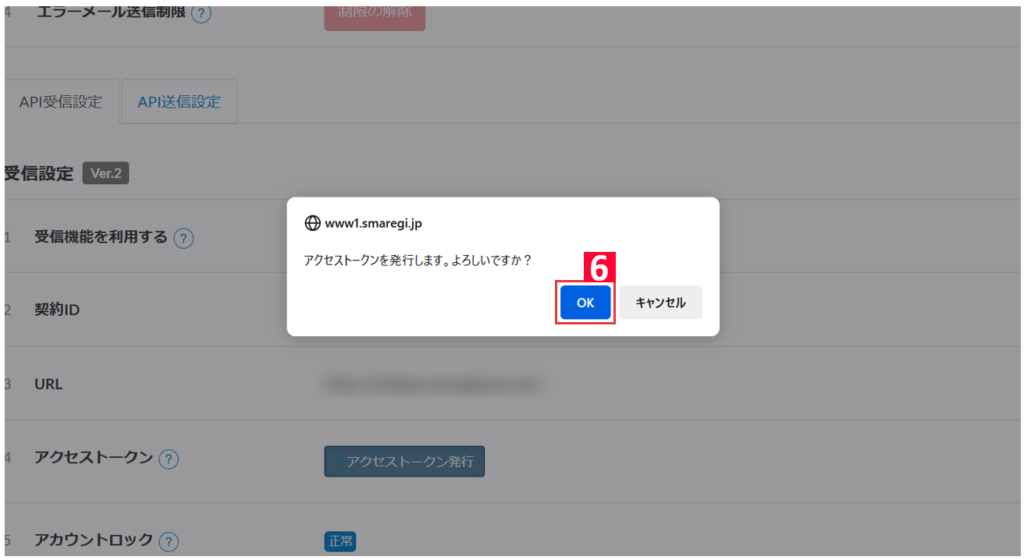
【6】「アクセストークンを発行します。よろしいですか?」とポップアップが出ますので、[ OK ] をクリックします。
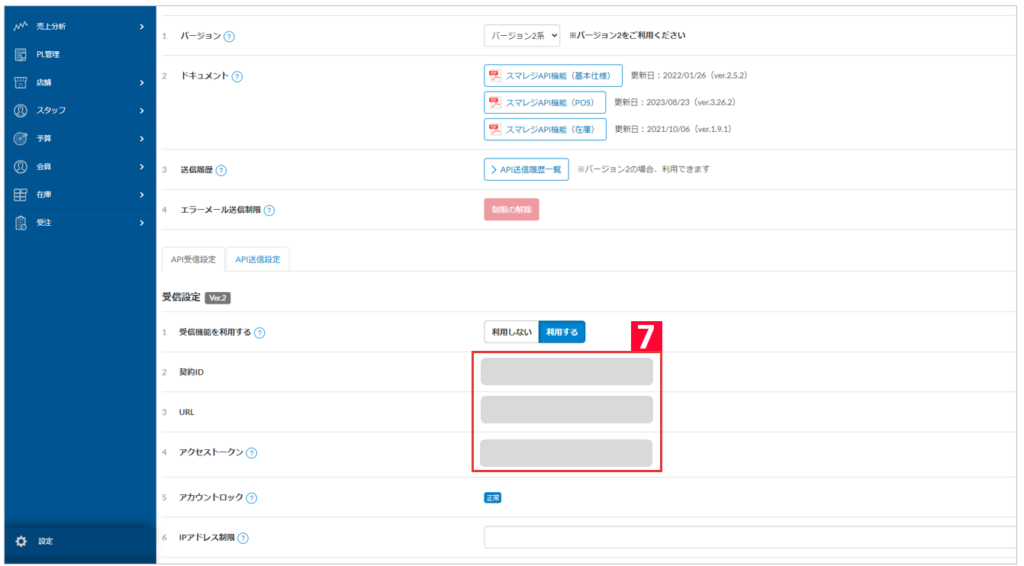
【7】API情報が発行されますので、
・契約ID
・URL
・アクセストークン
の3つをコピーしておきます。
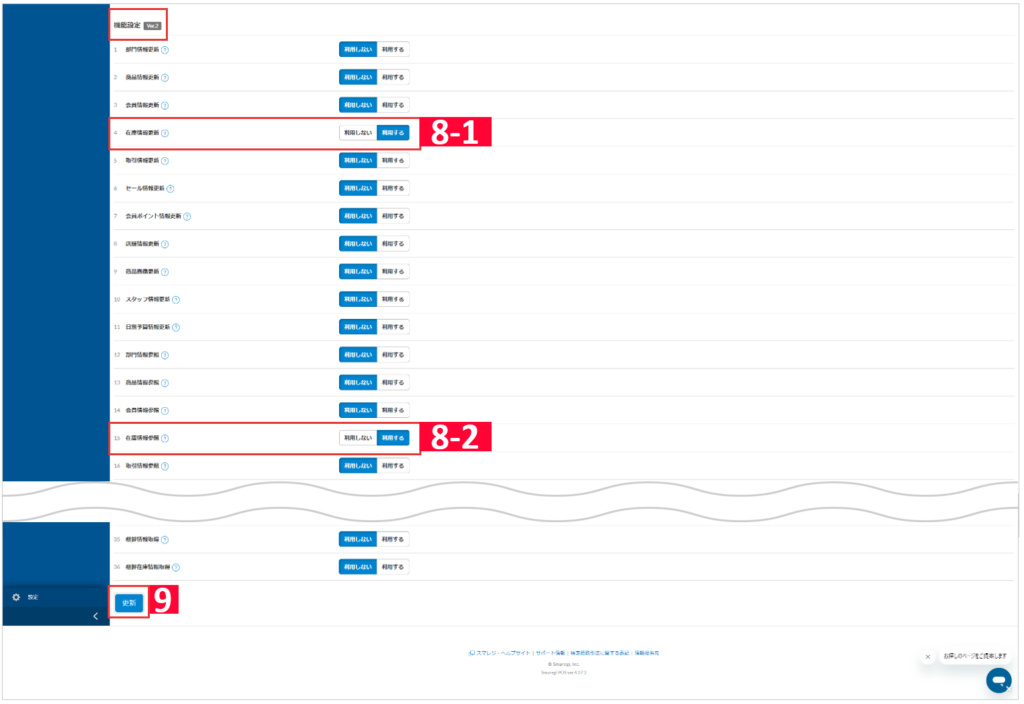
【8】画面を下にスクロールし、「機能設定」内にて下記の項目を [ 利用する ] に変更します。
・4 在庫情報更新
・15 在庫情報参照
【9】一番下までスクロールし、 [ 更新 ] ボタンをクリックします。
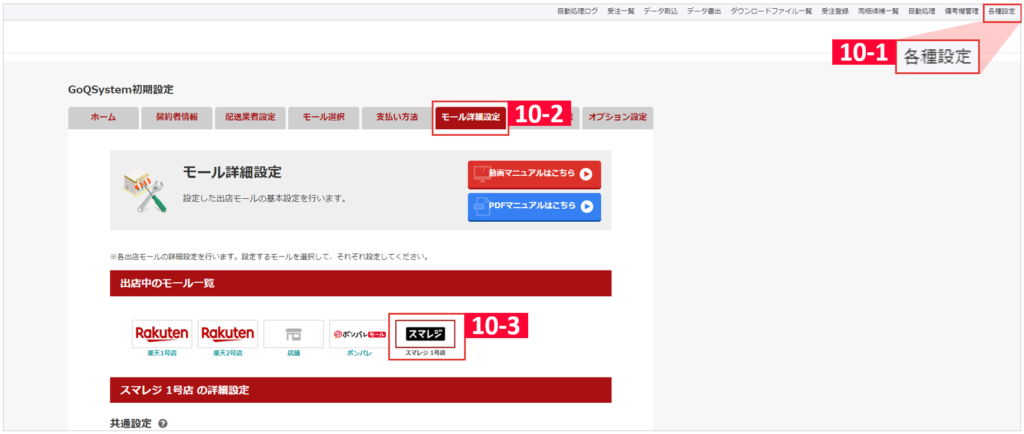
【10】次に、GoQSystem受注管理画面右上「各種設定」>「モール詳細設定」>「スマレジ」店舗を選択します。
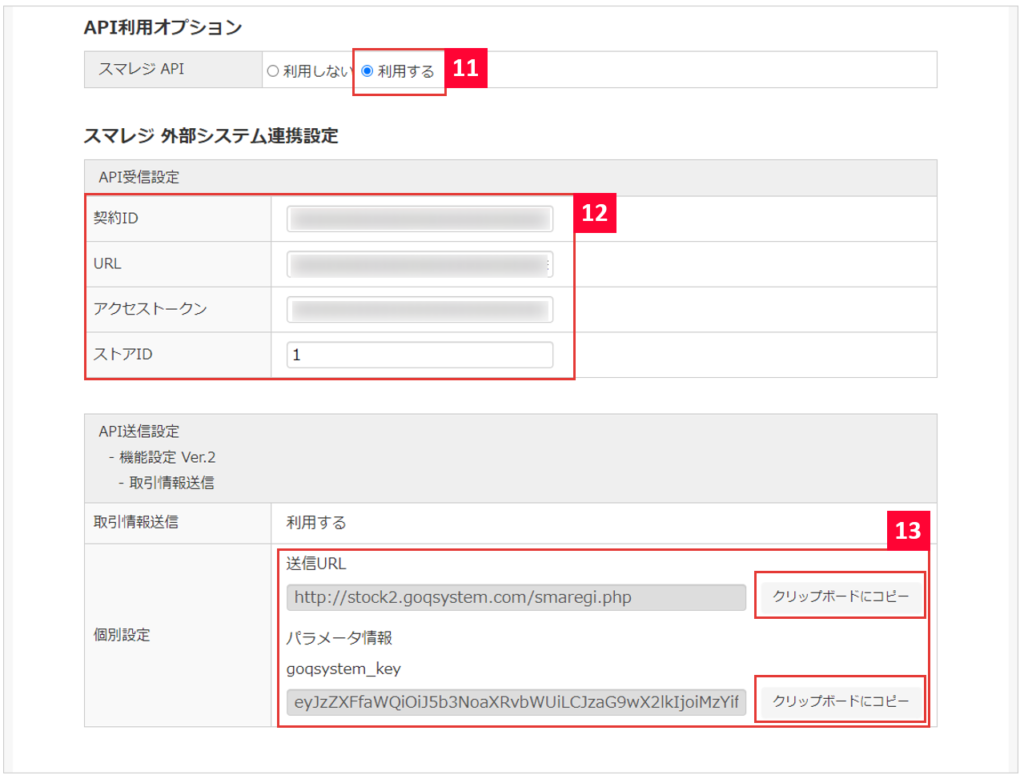
【11】API利用オプションの項目で [ 利用する ] にチェックを入れます。
【12】【7】でコピーした、契約ID・URL・アクセストークンを貼り付けます。
続けて、「ストアID」には半角英数字「1」を入力します。
【13】「個別設定」内の、
・送信URL
・パラメータ情報
の2点をそれぞれコピーしておきます。
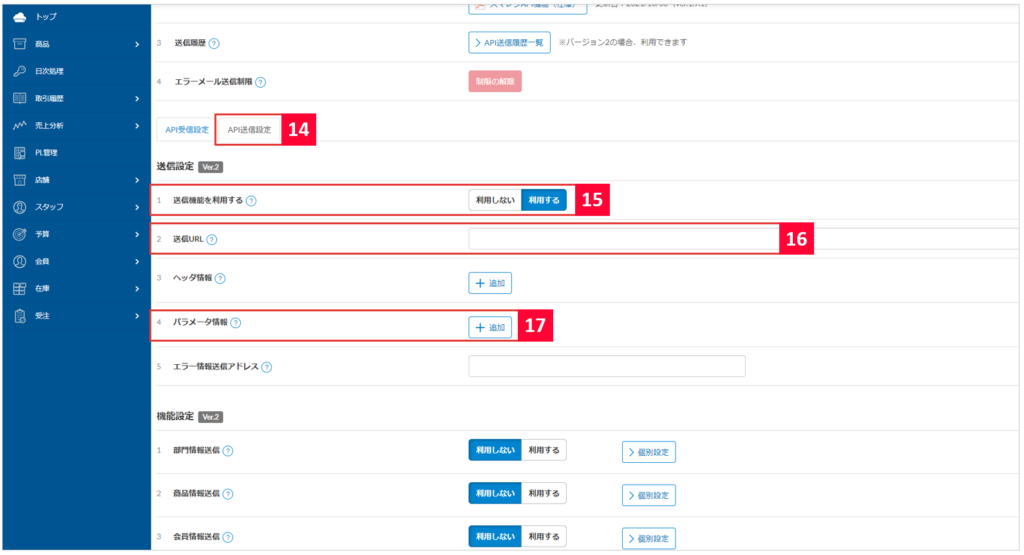
【14】スマレジ画面に戻り、[ API送信設定 ] タブをクリックします。
【15】「1.送信機能を利用する」の項目で、 [ 利用する ] をクリックします。
【16】【13】でGoQSystemからコピーした「送信URL」を貼り付けます。
【17】「4.パラメータ情報」の項目で [ +追加 ] をクリックします。
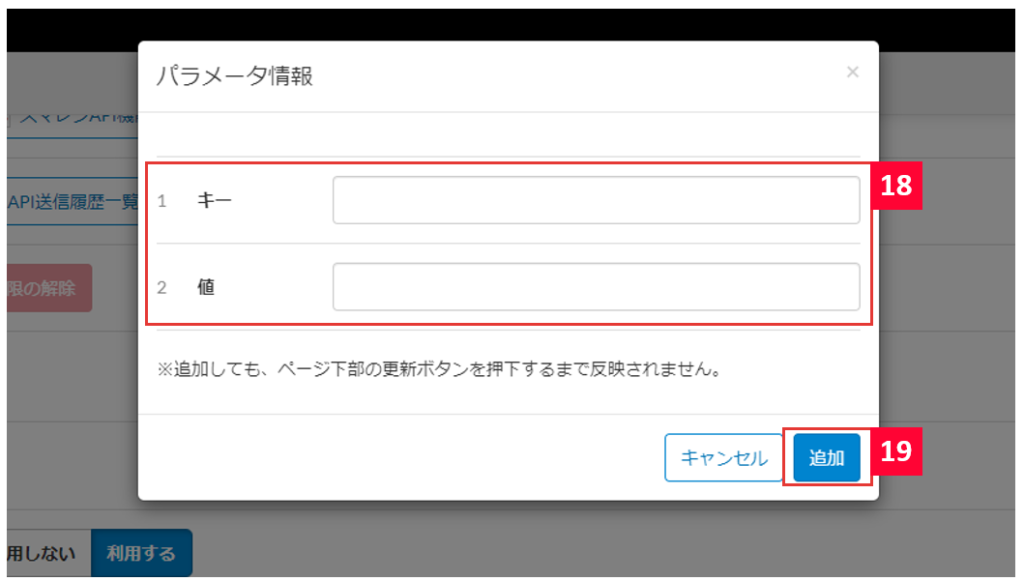
【18】「キー」の項目には [ goqsystem_key ] と入力します。「値」の項目には、【13】でGoQSystemからコピーした「パラメータ情報」を貼り付け、
【19】[ 追加 ] ボタンをクリックします。
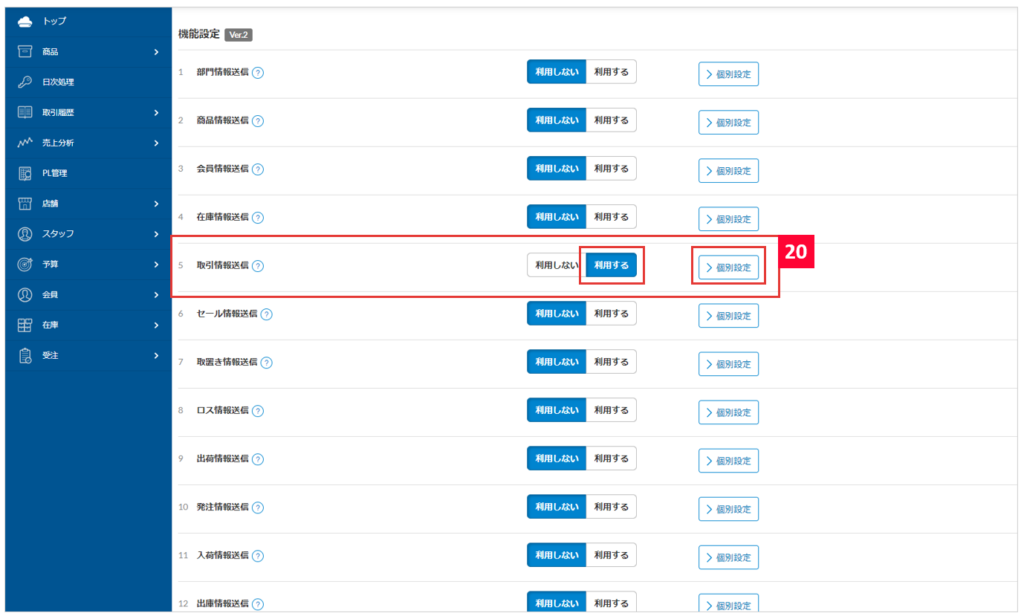
【20】少し画面をスクロールし、「5.取引情報送信」の項目で [ 利用する ] を選択したあと、すぐ横にある [ >個別設定 ] をクリックします。
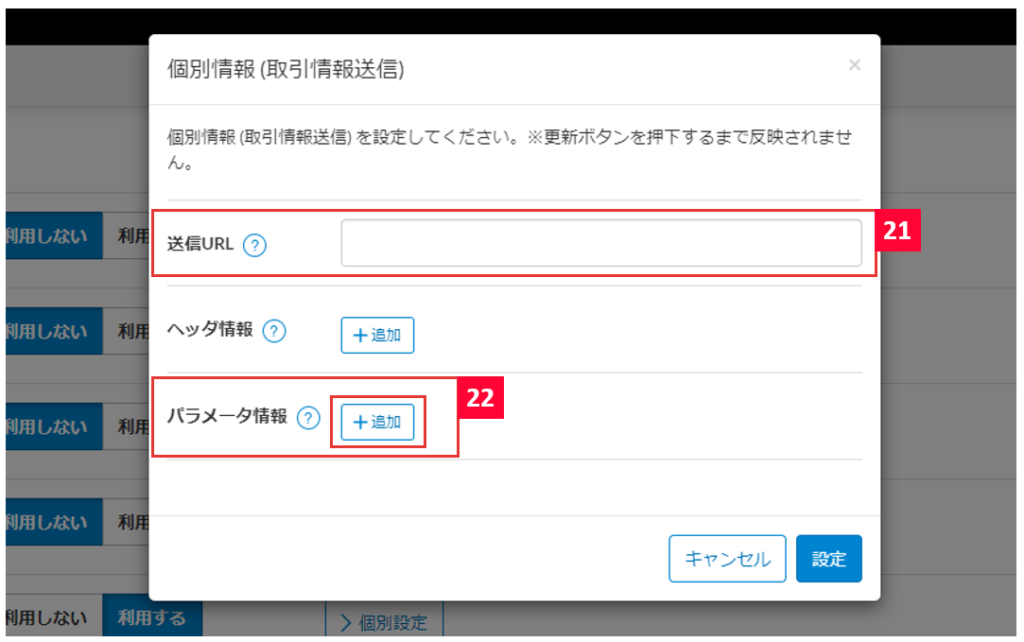
【21】ポップアップがでますので「送信URL」には、【13】でGoQSystemからコピーした「送信URL」を貼り付けます。
【22】その後、「パラメータ情報」の横の [ +追加 ] をクリックします。
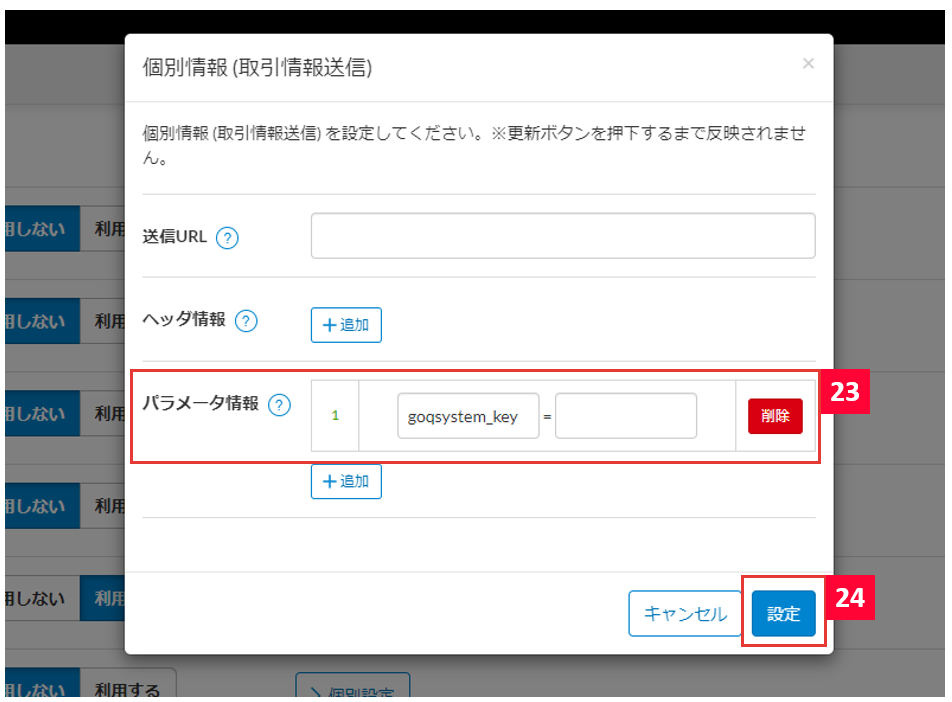
【23】「パラメータ情報」の左側には [ goqsystem_key ] を入力し、右側には【13】でGoQSystemからコピーした「パラメータ情報」を貼り付け、
【24】[ 設定 ] をクリックします。
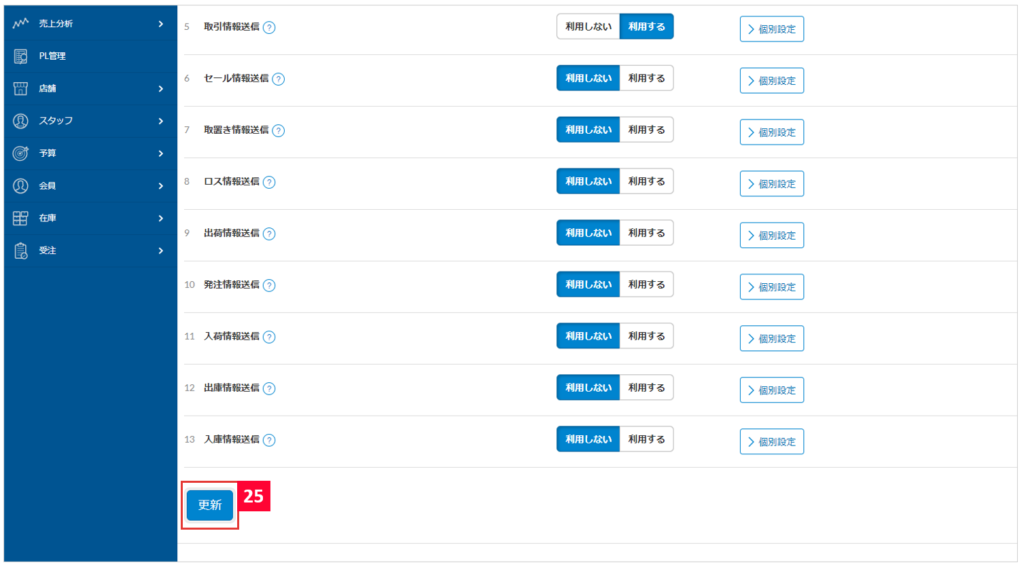
【25】ポップアップが閉じますので、一番下までスクロールし、[ 更新 ] をクリックしたら設定完了です。














